大白菜u盘启动工具如何使用
- 分类:U盘教程 回答于: 2023年01月27日 08:35:19
大白菜这是一款具有支持提取安装文件,并且自动进行系统安装以及引导修复过程等等诸多功能的装机软件。但很多网友做好U盘启动盘之后对如何安装感到迷茫,针对这个问题,小编在此向大家详细介绍下大白菜u盘启动工具使用方法,一起来看看吧。
工具/原料:
系统版本:win10系统
品牌型号:联想小新13
软件版本:大白菜U盘启动工具v6.0
方法/步骤:
大白菜u盘启动工具制作U盘启动盘:
1、网页搜索下载安装大白菜u盘启动工具到电脑上。
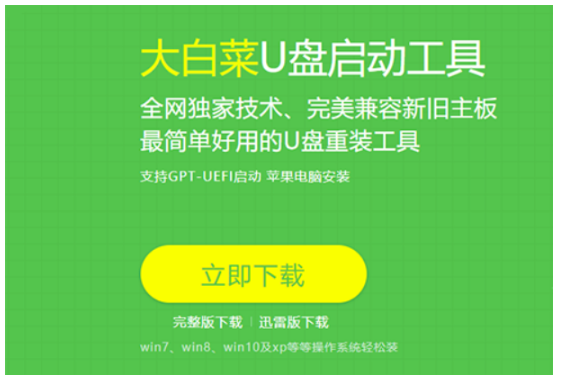
2、插入U盘到电脑之后,鼠标双击打开大白菜U盘制作工具,将会出现如图所示U盘winpe系统制作界面。
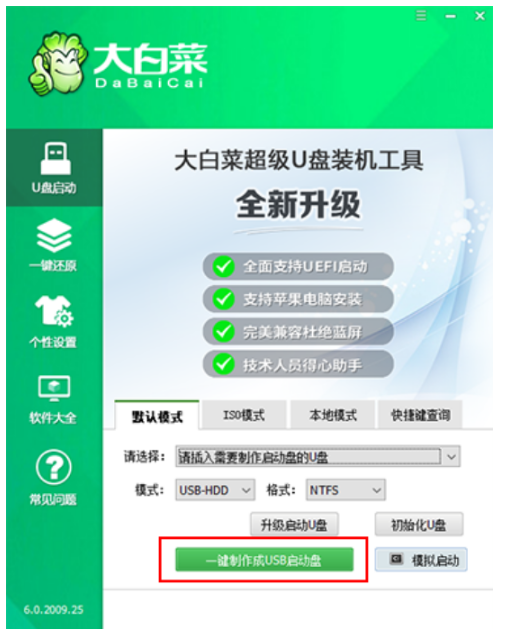
3、接着选择“默认模式”选项卡,再查看”自身U盘设备名称(一般会自动识别),模式选择:USB—HDD,格式选择:“NTFS””即可。

4、鼠标点击“一键制作成USB启动盘”按钮,将会开始制作U盘winpe系统,过程中会导致格式化U盘上的数据(注意:制作前请确认U盘文件否已做好备份)。
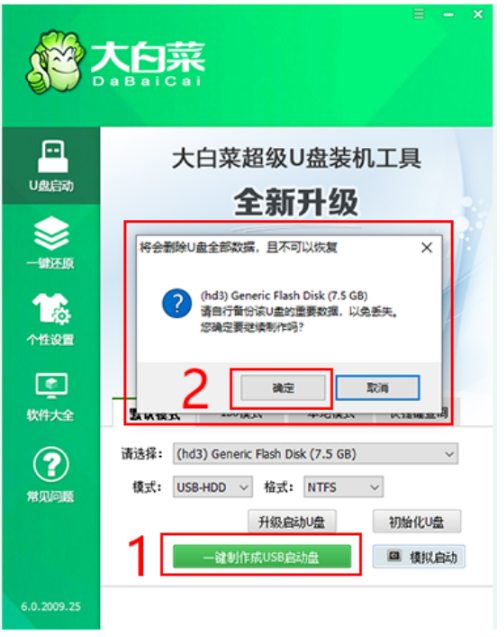
5、此时将会开始制作后软件下方会有进度条的提醒,耐心等待即可。

6、制作完成后,我们即可选择模拟启动测试,若可以进入大白菜winpe主菜单,即表示大白菜u盘启动工具制作成功。

总结:
以上就是大白菜u盘启动工具使用方法啦,方法十分简单,小白也能轻松上手,有需要的用户可以一起来看看。
 有用
31
有用
31


 小白系统
小白系统


 1000
1000 1000
1000 1000
1000 1000
1000 1000
1000 1000
1000 1000
1000 1000
1000 1000
1000 1000
1000猜您喜欢
- U盘写保护问题:无法格式化怎么办?..2023/12/20
- 华硕电脑U盘重装系统按哪个键..2021/03/25
- 老友U盘重装系统步骤图解2022/09/02
- 电脑系统制作U盘启动盘2024/03/27
- u盘组装步骤图解2020/08/21
- 解决U盘无法打开问题的五种有效方法详..2024/07/25
相关推荐
- 联想u盘启动,小编教你联想笔记本怎么..2018/04/02
- [u盘厂商]助您存储与传输,让生活更便捷..2023/11/20
- 小白一键重装u盘装系统步骤..2022/12/13
- 电脑重装系统无需U盘,简单操作指南..2024/03/21
- 小编教你怎么使用U盘来装系统..2017/08/21
- 华硕电脑系统怎么重装xp2022/09/16




















 关注微信公众号
关注微信公众号





